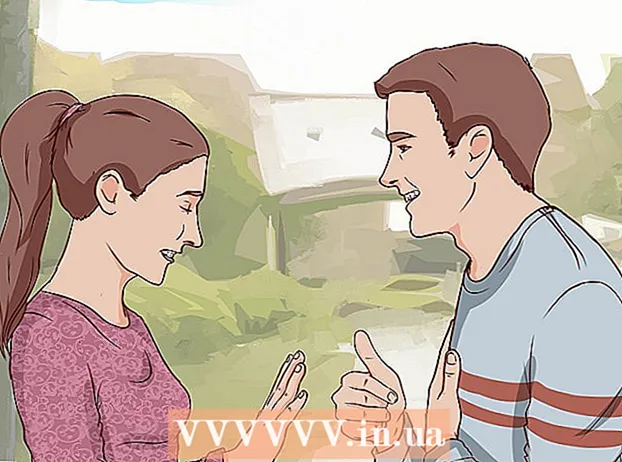מְחַבֵּר:
Lewis Jackson
תאריך הבריאה:
14 מאי 2021
תאריך עדכון:
25 יוני 2024
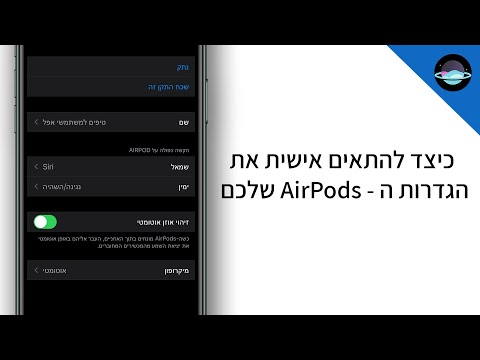
תוֹכֶן
WikiHow זה מלמד כיצד לבדוק את הסוללה שנותרה ב- Airpods של אפל. אתה יכול לעשות את זה באייפון שלך או לבדוק את מארז הטעינה (מארז) של ה- Airpods.
צעדים
שיטה 1 מתוך 3: השתמש באייפון
אם הסמל לבן או אפור, אתה:
- קירב את מארז הטעינה של Airpods לאייפון.
- פתח את מארז הטעינה.
- נְקִישָׁה לְחַבֵּר (התחבר) כשנשאל.

בלוטות בפינה השמאלית העליונה של מסך ה- Mac שלך.- אם אינך רואה את הסמל, פתח אותו העדפות מערכת (התאמה אישית של המערכת) ולחץ בלוטות.
- אם Bluetooth אינו פעיל, לחץ הפעל את Bluetooth (הפעל Bluetooth)
- המתן עד שיופיעו ה- Airpods.
- מקם את מצביע העכבר על ה- Airpods בתפריט Bluetooth.
- ראה סוללה שנותרה. פרסומת
שיטה 3 מתוך 3: הארכת חיי הסוללה

שמור את ה- Airpods במקרה הטעינה ככל האפשר. כשאינו בשימוש, עליכם להשאיר את ה- Airpods בתיק הטעינה. מארז הטעינה ישמור על האוזניות שלך טעונות לחלוטין ומוכנות לשימוש.
מזעור פתיחה / סגירה של תיבת הטעינה. פתיחה / פתיחה של מארז הטעינה יותר מדי עשויים לקצר את חיי הסוללה. אלא אם כן אתה צריך להוציא את האוזניות שלך, להכניס אותן לקופסה או לבדוק את מצב הסוללה, עליך להימנע מפתיחה / סגירה של מארז הטעינה.
- אם מארז הטעינה נשאר פתוח יותר מדי זמן, הסוללה תתנקז.
- מומלץ לנקות את מארז הטעינה והאוזניות בעזרת מטלית נטולת מוך.

חבר את Airpods למחשב ה- Mac שלך. Airpods יטענו מהר יותר אם הם מחוברים למחשב מק. ניתן גם לטעון במהירות באמצעות כבל USB המיועד לאייפון או לאייפד.
טען את ה- Airpods בטמפרטורה הנכונה. חייבים לטעון מכשירי אוויר כמו גם תיק נשיאה בטמפרטורת החדר של כ- 35 מעלות צלזיוס. זאת על מנת להבטיח תהליך טעינה יציב.
תקן את ניקוז הסוללה על ידי איפוס Airpods. כדי לאפס את ה- Airpods, לחץ והחזק את לחצן ההגדרה בתיק הטעינה עד שתראה נורה ענבר מהבהבת, המשך להחזיק אותו למשך 15 שניות לפחות, ואז חבר מחדש את ה- Airpods למכשיר.
- אם לאחר האיפוס הבעיה עדיין לא נפתרה, עליך להביא את ה- Airpods להחלפה / החזרה או תיקון.